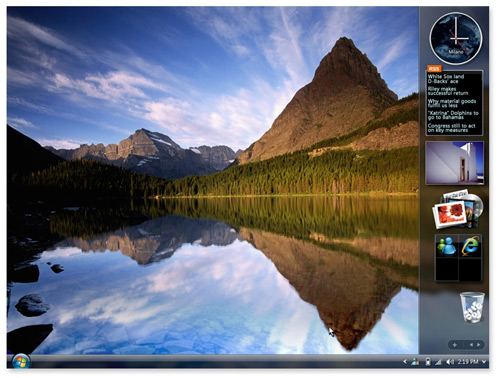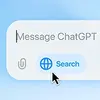Nastavujeme Windows Vista
9.9.2008, Jiří Černý, článek

Krátce po vydání Windows Vista se na Internetu objevilo mnoho negativních reakcí ze strany uživatelů. Některým nefungovaly jejich oblíbené počítačové hry, jiní řešili problémy se zvukovými kartami a všeobecně si takřka každý druhý stěžoval na vysoké HW nároky.
Jak už to často bývá, převážná většina z toho všeho šla poměrně lehce vyřešit. Jen když člověk věděl, co a kde stáhnout, potažmo nastavit. Nu a právě na tu zmiňovanou problematiku nastavování se dnes trochu blíže podíváme. S přihlédnutím k obsáhlé diskuzi u předchozího článku, která právě na SHW probíhá, nechci rozhodně tvrdit, že Visty jsou to nejlepší z rodiny Windows a že s veškerými komplikacemi je možné vypořádat se snadno a v domácím prostředí. Přesto mi přijde minimálně část kritiky neopodstatněná, respektive stojící na nedostatečné informovanosti.

Úvodem bych ještě rád sdělil, že jsem se rozhodl z tohoto článku vynechat jakékoliv zmínky o zabezpečení Vist a tím pádem i o věcech souvisejících (firewally atd). Pro toto téma připravuji celý samostatný příspěvek, následující text se tedy soustřeďuje pouze na možnosti vyladění systému z hledisek jiných.
Každopádně - pokud minule došlo k úspěšnému dokončení instalace, ať už standardně či nestandardně, lze si nyní položit otázku, co vlastně s Vistami dál. Uživatelé pochopitelně mají své individuální potřeby, tudíž jim jen těžko postačí Windows v základní podobě, jakou na svých monitorech bezprostředně po instalaci vidí. Nebudu tu ovšem detailně vysvětlovat, kterak se nadobro zbavit úvodního Průvodce, či změnit pozadí pracovní plochy. Soustředíme se spíše na zajímavější (a občas i technicky náročnější) záležitosti.
Pakliže patříte k větším či menším začátečníkům, co se práce s Vistami týče, možná oceníte alespoň stručný souhrn několika zajímavějších atributů tohoto OS. K těm bezpochyby patří Windows Sidebar, vcelku často propagovaná věc zprostředkovávající bleskový přístup ke Gadgets. Je-li vám tento pojem náhodou neznámý, spadají pod něj záležitosti typu RSS, kalendář, kalkulačka. Při správném používání se tak vaše práce ve Windows znatelně zrychlí. Samostatné téma jsou i zdánlivě obyčejné ikony. Já sám jednoznačně preferuju „klasickou“ XP velikost, avšak nikomu nic nebrání, aby je nechal citelně narůst, což minimálně na ploše Visty umožňují.
Některým z vás snad něco řekne program Windowblind. Malá nápověda – rozhraní Aero a průhledná okna... Ano, najdou se jistě i uživatelé, kteří si operační systém bez této grafické libůstky nedovedou ani představit. Pod Personalize/Window Color and Appearance lze nastavit intenzitu průhlednosti a hračičky největší mohou přes Show color mixer namíchat zcela originální barvu podkladu.
V základním rozhraní vůbec došlo k nemalým změnám a lépe se vám nyní bude vybírat nakonec i ta obyčejná tapeta. Dá se ale snad napsat, že stejně tak řada záležitostí kromě designu prostě jen změnila název a v principu jde pořád o to stejné, co už známe z dřívějška. Kupříkladu mi přijde vcelku nepodstatné, zda po kliknutí pravého tlačítka myši na ploše provádím změny přes „Properties“, nebo „Personalize“ (obdobně Documents and Settings vs. Users). Budiž.
Pozitivní je fakt, že většina novinek se vám vysloveně nevnucuje a celkem snadno jdou vypnout. Třeba lištu pro Gadgets odstřelíme přes "Properties/Start Sidebar when Windows start". Určitě budete chtít odstranit i spoustu vizuálních efektů, jejichž počet oproti XP ještě narostl a současně jsou k ničemu (nu k ničemu - pěkně se na to dívá). To jde pod Control Panelem (který mimochodem doporučuji zobrazovat klasicky a ne v přepracované verzi) – System – Advanced system settings. Na práci se složkami a soubory tu je Folder Options. Přizpůsobit si jinak můžete i vlastní Start menu plus hromadu jiných věcí, ale na zacházení do úplných detailů není místo ani čas.
Prostým porovnáním Vist s XP dojdeme k celkem jednoznačnému závěru, totiž že pokud se XP bezproblémově vejdou na CD, pak u jejich následníka to rozhodně neplatí. Máte-li pocit, že vám zabírá OS na disku až zbytečně mnoho místa, přičemž celou řadu aplikací vlastně vůbec nepoužíváte, nebude na škodu s tím zkusit něco udělat. Tím správným řešením může být vLite. Šikovná utilitka, pokračovatel slavného nLite, umožní i laikovi ořezat Visty od věcí, které zkrátka v počítači mít nechce. Dávejte si ale dobrý pozor, pokud se toutéž cestou rozhodnete vytvořit i vlastní miniaturní instalační balíček. V takovém případě doporučuji aktivně používat nápovědu (ukazuje nepostradatelné součásti).
Po nakopírování DVD jí naleznete v rámci položky Components (ano, řeč je stále o vLite). Pozornost věnujte rovněž položkám umožňujícím přilepit k vašemu dílu další bonusy, konkrétněji ovladače. Jakmile dokončíte veškeré požadované modifikace, stačí už jen vypálit nový obraz instalace a zkusit ho někde použít (vzpomeňte také naše povídání o možnostech WIM souboru z předchozího článku o nestandardních instalacích). Teoreticky je možné s vLite redukovat velikost instalace prý i o 50%, což logicky následně ocení jakýkoliv uživatel vzrušeně počítající každý volný GB na HDD.
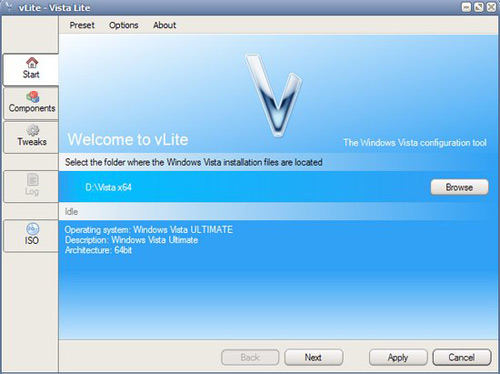
Nároky na hardware byly u Vist jednou z nejdiskutovanějších záležitostí. V první řadě si spusťte Computer Management – Reliability and Performance a zhlédněte, jak je na tom RAM, síť, CPU a HDD. Pokud se vám zdá, že špatně, vyzkoušejte pár triků. Indexování obsahu HDD lze deaktivovat přes Control Panel/Performance/Information and Tools/Adjust Indexing Options. Dosáhnete tím mírné snížení zátěže procesoru. Osobně funkci vyhledávání souborů (i přes pokročilou sklerózu) využívám minimálně, nicméně věřím, že někomu by její nefunkčnost vadit mohla. Určitě ale nikomu nebude vadit změna stylů, kupříkladu nastavení na Windows Classic. Faktem je, že pak Visty získají poněkud prehistorický vzhled, nicméně snížení HW požadavků by mohlo být citelné.
Individuální zmínku si zaslouží Msconfig, přítomný v jakési vylepšené verzi. Oceníte ho ve chvílích deprese z beznadějně pomalého startování vašeho OS. Díky němu totiž můžete ovlivňovat počet procesů i služeb spouštěných současně s Vistami. Co je zajímavé, že Reliability and Performance Monitor umí i sledovat stabilitu systému, přičemž objevené chybičky promítá do podoby vcelku přehledného grafu. Dokonce lze vytvořit vlastní nastavení pod Collectors Set. Ten pak v jistém intervalu sleduje nějakou systémovou položku typu množství errorů v TCP a možnosti monitorování činnosti Vist díky tomu musí uspokojit snad i největší puntičkáře.
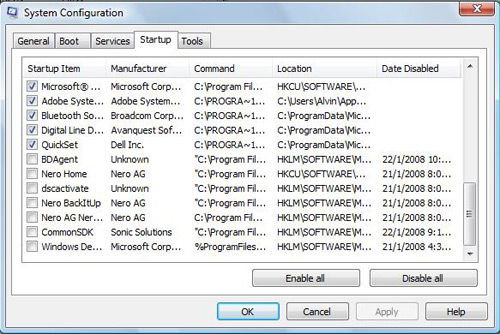
Pro potřebu dalších úprav sáhneme po nějaké šikovné utilitce, třeba TweakVI. O té toho bylo napsáno již více. Nezapomeňte využít nabídky zálohování, ušetříte si tím nervy ve chvílích, kdy budete mít neodbytný pocit, že jste právě něco pěkně zkazili. My se podíváme na zoubek hlavně záložce Miscellaneous Tweaks section.
Co třeba možnost přesměrovat ukládání dokumentů někam úplně pryč, deaktivovat zbytečné grafické atributy, nebo nastavit Windows Media Player? To všechno tu naleznete a společně s tím i řadu jiných věcí. Když nic jiného, neztratíte čas, který byste jinak v některých případech museli investovat do pátrání v normálních ovládacích panelech. TweakVI má pochopitelně mnohem více funkcí, nicméně toto povídání nemůže být jen o něm. Jako alternativní přístup lze využít seznam tweaků na www.tweakvista.com, víte-li ovšem, co přesně chcete v systému změnit.
Pokud vám až doteď připadalo všechno veskrze jednoduché, nastal ten správný čas trochu přitvrdit. Pokročilejším z vás se totiž nabízí ještě více možností, kterak Visty upravit k obrazu svému, přičemž vynikající pomůckou k tomu je opět Internet. Na tom poměrně snadno dohledáte přehledy nejrůznějších zásahů do nitra systému, jakými jsou Disable LangBar, Disable Autoplay a celá řada jiných (nejen Disable).
Pěkný přístup ala „uživatelé sobě“ předvádějí například na tomto fóru, kde opravdu zjistíte všechno možné i nemožné. Dále už zbývá jen uvařit si kávu a začít všechny ty popisované recepty zkoušet... a samozřejmě i těm pokročilejším znovu radím nejprve zálohovat všechno, co jde.
Následuje ochutnávka alespoň několika málo zajímavých věcí, které na Vistách teoreticky můžete změnit a možná o tom ani nevíte.
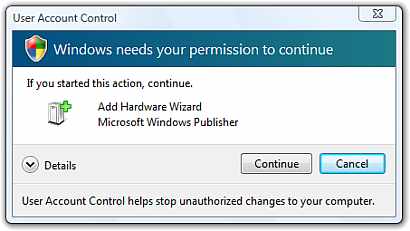
Speciálně u UAC se ještě na chvilku zastavím, protože jde o jednu z nejkontroverznějších součástí Vist. Potíž byla v tom že prosté vypnutí vás sice zbavilo otravných hlášek, nicméně na standardním účtu pak nefungovalo všechno, jak by mělo, co se administrátorských operací týče. Někteří koumáci proto dali dohromady návody, kterak dosáhnout toho, aby se okno UAC pokud možno objevilo jen ve chvíli, kdy nějaký konkrétní program bude vyžadovat oprávnění roota – v případě zájmu je lze dohledat. Já bych dnes pravděpodobně rovnou vyzkoušel TweakUAC umožňující pro UAC nastavit 3 módy (zapnutý, vypnutý, tichý).
V dnešní době již existuje nepřeberné množství nejrůznějších utilit pro pohodlnější nastavení a optimalizaci Vist. Sám za sebe bych je rozdělil do dvou kategorií – programy z té první za vás udělají „všechno“ automaticky, ty ze skupiny druhé vyžadují i jakousi spoluúčast uživatele. Jedničky nemám rád, už jen kvůli tomu, že nenutí člověka ani trochu zapřemýšlet nad tím, co vlastně kde nastavuje a proč. Tedy ve chvíli, kdy po něm situace žádá také nějaké povědomí o fungování jeho vlastního operačního systému, zoufale začíná volat helpline. Sem patří kupříkladu AutoMz Ultimate Tweaker, či SpeedItUp Free. Pro naprosté laiky, kteří se současně chtějí pustit do nějakého toho tuningu, jsou určitě ideální.
Mě se libí i EnhanceMyVista Free (umí čištění a defragmentaci registru, správu běžících procesů atd) a Glary Utilities. Ty zvládají i spyware či adware, nemluvě vůbec o čištění registru, zbytečných záznamů, souborů a hromadě jiných věcí. Speciálně pro operační paměť bych ještě mohl doporučit Mz Ram Booster, který nedělá nic jiného, než že řídí právě její využití. Nevyjmenoval jsem pochopitelně všechno, nicméně snadno přijdete na to, že mnohé diagnostické nástroje beztak dělají v zásadě totéž (třebas dvojice Mz Ram Booster – Memory Max) a výběr je čistě o tom, který vám nejvíce sedne.
vLite
Freeware, možnosti downloadu například Stahuj.cz, PEGASoft.cz, Sosej.cz
TweakVI
Freeware, možnosti downloadu například Stahuj.cz, Slunecnice.cz, Sosej.cz
TweakUAC
Nástroj ke stažení zdarma, možnost downloadu na webu tweak-uac.com
AutoMz Ultimate Tweaker
Freeware, možnosti downloadu například Slunecnice.cz
SpeedItUp Free
Freeware, možnosti downloadu například Slunecnice.cz, Stahuj.cz, Studna.cz
EnchanceMyVista Free
Freeware, možnosti downloadu například Slunecnice.cz. Verze Pro a Standard možno stáhnout jako Trial.
Glary Utilities
Freeware, možnosti downloadu například Slunecnice.cz, eDownload.cz, Studna.cz
Mz Ram Booster
Freeware, možnosti downloadu například Slunecnice.cz, Stahuj.cz

Úvodem bych ještě rád sdělil, že jsem se rozhodl z tohoto článku vynechat jakékoliv zmínky o zabezpečení Vist a tím pádem i o věcech souvisejících (firewally atd). Pro toto téma připravuji celý samostatný příspěvek, následující text se tedy soustřeďuje pouze na možnosti vyladění systému z hledisek jiných.
Každopádně - pokud minule došlo k úspěšnému dokončení instalace, ať už standardně či nestandardně, lze si nyní položit otázku, co vlastně s Vistami dál. Uživatelé pochopitelně mají své individuální potřeby, tudíž jim jen těžko postačí Windows v základní podobě, jakou na svých monitorech bezprostředně po instalaci vidí. Nebudu tu ovšem detailně vysvětlovat, kterak se nadobro zbavit úvodního Průvodce, či změnit pozadí pracovní plochy. Soustředíme se spíše na zajímavější (a občas i technicky náročnější) záležitosti.
Visty a základní nastavení
Pakliže patříte k větším či menším začátečníkům, co se práce s Vistami týče, možná oceníte alespoň stručný souhrn několika zajímavějších atributů tohoto OS. K těm bezpochyby patří Windows Sidebar, vcelku často propagovaná věc zprostředkovávající bleskový přístup ke Gadgets. Je-li vám tento pojem náhodou neznámý, spadají pod něj záležitosti typu RSS, kalendář, kalkulačka. Při správném používání se tak vaše práce ve Windows znatelně zrychlí. Samostatné téma jsou i zdánlivě obyčejné ikony. Já sám jednoznačně preferuju „klasickou“ XP velikost, avšak nikomu nic nebrání, aby je nechal citelně narůst, což minimálně na ploše Visty umožňují.
Některým z vás snad něco řekne program Windowblind. Malá nápověda – rozhraní Aero a průhledná okna... Ano, najdou se jistě i uživatelé, kteří si operační systém bez této grafické libůstky nedovedou ani představit. Pod Personalize/Window Color and Appearance lze nastavit intenzitu průhlednosti a hračičky největší mohou přes Show color mixer namíchat zcela originální barvu podkladu.
V základním rozhraní vůbec došlo k nemalým změnám a lépe se vám nyní bude vybírat nakonec i ta obyčejná tapeta. Dá se ale snad napsat, že stejně tak řada záležitostí kromě designu prostě jen změnila název a v principu jde pořád o to stejné, co už známe z dřívějška. Kupříkladu mi přijde vcelku nepodstatné, zda po kliknutí pravého tlačítka myši na ploše provádím změny přes „Properties“, nebo „Personalize“ (obdobně Documents and Settings vs. Users). Budiž.
Pozitivní je fakt, že většina novinek se vám vysloveně nevnucuje a celkem snadno jdou vypnout. Třeba lištu pro Gadgets odstřelíme přes "Properties/Start Sidebar when Windows start". Určitě budete chtít odstranit i spoustu vizuálních efektů, jejichž počet oproti XP ještě narostl a současně jsou k ničemu (nu k ničemu - pěkně se na to dívá). To jde pod Control Panelem (který mimochodem doporučuji zobrazovat klasicky a ne v přepracované verzi) – System – Advanced system settings. Na práci se složkami a soubory tu je Folder Options. Přizpůsobit si jinak můžete i vlastní Start menu plus hromadu jiných věcí, ale na zacházení do úplných detailů není místo ani čas.
Visty a volné místo na disku
Prostým porovnáním Vist s XP dojdeme k celkem jednoznačnému závěru, totiž že pokud se XP bezproblémově vejdou na CD, pak u jejich následníka to rozhodně neplatí. Máte-li pocit, že vám zabírá OS na disku až zbytečně mnoho místa, přičemž celou řadu aplikací vlastně vůbec nepoužíváte, nebude na škodu s tím zkusit něco udělat. Tím správným řešením může být vLite. Šikovná utilitka, pokračovatel slavného nLite, umožní i laikovi ořezat Visty od věcí, které zkrátka v počítači mít nechce. Dávejte si ale dobrý pozor, pokud se toutéž cestou rozhodnete vytvořit i vlastní miniaturní instalační balíček. V takovém případě doporučuji aktivně používat nápovědu (ukazuje nepostradatelné součásti).
Po nakopírování DVD jí naleznete v rámci položky Components (ano, řeč je stále o vLite). Pozornost věnujte rovněž položkám umožňujícím přilepit k vašemu dílu další bonusy, konkrétněji ovladače. Jakmile dokončíte veškeré požadované modifikace, stačí už jen vypálit nový obraz instalace a zkusit ho někde použít (vzpomeňte také naše povídání o možnostech WIM souboru z předchozího článku o nestandardních instalacích). Teoreticky je možné s vLite redukovat velikost instalace prý i o 50%, což logicky následně ocení jakýkoliv uživatel vzrušeně počítající každý volný GB na HDD.
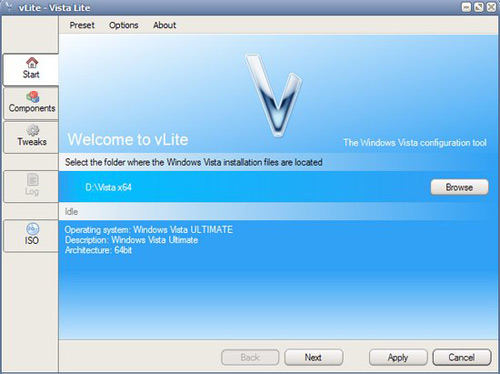
Visty a hardware
Nároky na hardware byly u Vist jednou z nejdiskutovanějších záležitostí. V první řadě si spusťte Computer Management – Reliability and Performance a zhlédněte, jak je na tom RAM, síť, CPU a HDD. Pokud se vám zdá, že špatně, vyzkoušejte pár triků. Indexování obsahu HDD lze deaktivovat přes Control Panel/Performance/Information and Tools/Adjust Indexing Options. Dosáhnete tím mírné snížení zátěže procesoru. Osobně funkci vyhledávání souborů (i přes pokročilou sklerózu) využívám minimálně, nicméně věřím, že někomu by její nefunkčnost vadit mohla. Určitě ale nikomu nebude vadit změna stylů, kupříkladu nastavení na Windows Classic. Faktem je, že pak Visty získají poněkud prehistorický vzhled, nicméně snížení HW požadavků by mohlo být citelné.
Individuální zmínku si zaslouží Msconfig, přítomný v jakési vylepšené verzi. Oceníte ho ve chvílích deprese z beznadějně pomalého startování vašeho OS. Díky němu totiž můžete ovlivňovat počet procesů i služeb spouštěných současně s Vistami. Co je zajímavé, že Reliability and Performance Monitor umí i sledovat stabilitu systému, přičemž objevené chybičky promítá do podoby vcelku přehledného grafu. Dokonce lze vytvořit vlastní nastavení pod Collectors Set. Ten pak v jistém intervalu sleduje nějakou systémovou položku typu množství errorů v TCP a možnosti monitorování činnosti Vist díky tomu musí uspokojit snad i největší puntičkáře.
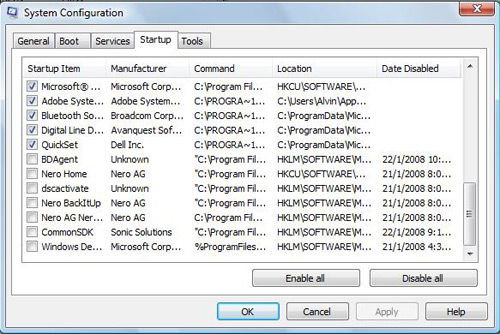
Pro potřebu dalších úprav sáhneme po nějaké šikovné utilitce, třeba TweakVI. O té toho bylo napsáno již více. Nezapomeňte využít nabídky zálohování, ušetříte si tím nervy ve chvílích, kdy budete mít neodbytný pocit, že jste právě něco pěkně zkazili. My se podíváme na zoubek hlavně záložce Miscellaneous Tweaks section.
Co třeba možnost přesměrovat ukládání dokumentů někam úplně pryč, deaktivovat zbytečné grafické atributy, nebo nastavit Windows Media Player? To všechno tu naleznete a společně s tím i řadu jiných věcí. Když nic jiného, neztratíte čas, který byste jinak v některých případech museli investovat do pátrání v normálních ovládacích panelech. TweakVI má pochopitelně mnohem více funkcí, nicméně toto povídání nemůže být jen o něm. Jako alternativní přístup lze využít seznam tweaků na www.tweakvista.com, víte-li ovšem, co přesně chcete v systému změnit.
Jak dostat z Vist maximum
Pokud vám až doteď připadalo všechno veskrze jednoduché, nastal ten správný čas trochu přitvrdit. Pokročilejším z vás se totiž nabízí ještě více možností, kterak Visty upravit k obrazu svému, přičemž vynikající pomůckou k tomu je opět Internet. Na tom poměrně snadno dohledáte přehledy nejrůznějších zásahů do nitra systému, jakými jsou Disable LangBar, Disable Autoplay a celá řada jiných (nejen Disable).
Pěkný přístup ala „uživatelé sobě“ předvádějí například na tomto fóru, kde opravdu zjistíte všechno možné i nemožné. Dále už zbývá jen uvařit si kávu a začít všechny ty popisované recepty zkoušet... a samozřejmě i těm pokročilejším znovu radím nejprve zálohovat všechno, co jde.
Následuje ochutnávka alespoň několika málo zajímavých věcí, které na Vistách teoreticky můžete změnit a možná o tom ani nevíte.
- ve Start menu lze zaměnit Sleep mód za normalní vypnutí (přes Power Options)
- stejně tak lze zaměnit funkci Power tlačítka na hibernate, shutdown či sleep (rovněž přes Power Options)
- lze zvětšit Quick launch ikonky (nutno odemknout taskbar)
- lze změnit podobu zástupců (start > run = "regedit" + HKEY_CLASSES_ROOT > lnkfile + změnit 'IsShortcut' na 'AriochIsShortcut' + restart)
- lze vypnout DEP (příkaz bcdedit.exe /set {current} nx AlwaysOff z admin. rozhraní)
- lze zakázat operační hlášky UAC (s právy roota přes Msconfig – Tools – disable UAC)
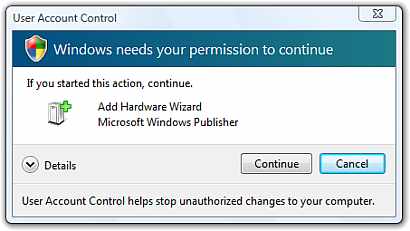
Optimalizace a další užitečné programy
V dnešní době již existuje nepřeberné množství nejrůznějších utilit pro pohodlnější nastavení a optimalizaci Vist. Sám za sebe bych je rozdělil do dvou kategorií – programy z té první za vás udělají „všechno“ automaticky, ty ze skupiny druhé vyžadují i jakousi spoluúčast uživatele. Jedničky nemám rád, už jen kvůli tomu, že nenutí člověka ani trochu zapřemýšlet nad tím, co vlastně kde nastavuje a proč. Tedy ve chvíli, kdy po něm situace žádá také nějaké povědomí o fungování jeho vlastního operačního systému, zoufale začíná volat helpline. Sem patří kupříkladu AutoMz Ultimate Tweaker, či SpeedItUp Free. Pro naprosté laiky, kteří se současně chtějí pustit do nějakého toho tuningu, jsou určitě ideální.
Mě se libí i EnhanceMyVista Free (umí čištění a defragmentaci registru, správu běžících procesů atd) a Glary Utilities. Ty zvládají i spyware či adware, nemluvě vůbec o čištění registru, zbytečných záznamů, souborů a hromadě jiných věcí. Speciálně pro operační paměť bych ještě mohl doporučit Mz Ram Booster, který nedělá nic jiného, než že řídí právě její využití. Nevyjmenoval jsem pochopitelně všechno, nicméně snadno přijdete na to, že mnohé diagnostické nástroje beztak dělají v zásadě totéž (třebas dvojice Mz Ram Booster – Memory Max) a výběr je čistě o tom, který vám nejvíce sedne.
Rekapitulace zmíněných programových nástrojů
vLite
Freeware, možnosti downloadu například Stahuj.cz, PEGASoft.cz, Sosej.cz
TweakVI
Freeware, možnosti downloadu například Stahuj.cz, Slunecnice.cz, Sosej.cz
TweakUAC
Nástroj ke stažení zdarma, možnost downloadu na webu tweak-uac.com
AutoMz Ultimate Tweaker
Freeware, možnosti downloadu například Slunecnice.cz
SpeedItUp Free
Freeware, možnosti downloadu například Slunecnice.cz, Stahuj.cz, Studna.cz
EnchanceMyVista Free
Freeware, možnosti downloadu například Slunecnice.cz. Verze Pro a Standard možno stáhnout jako Trial.
Glary Utilities
Freeware, možnosti downloadu například Slunecnice.cz, eDownload.cz, Studna.cz
Mz Ram Booster
Freeware, možnosti downloadu například Slunecnice.cz, Stahuj.cz